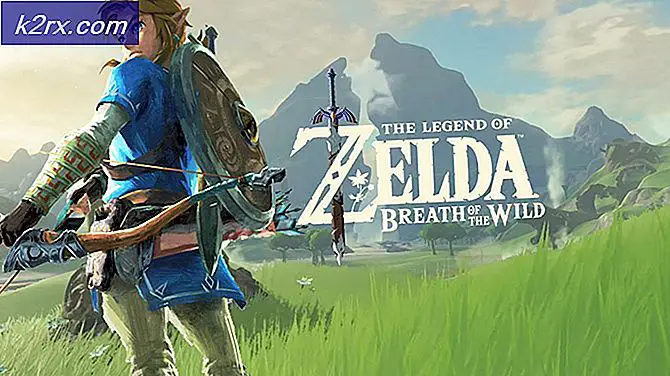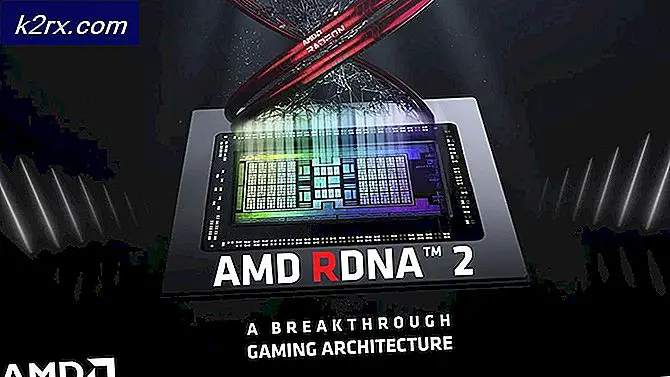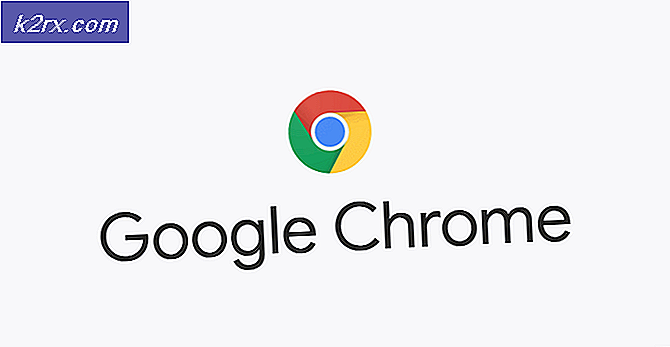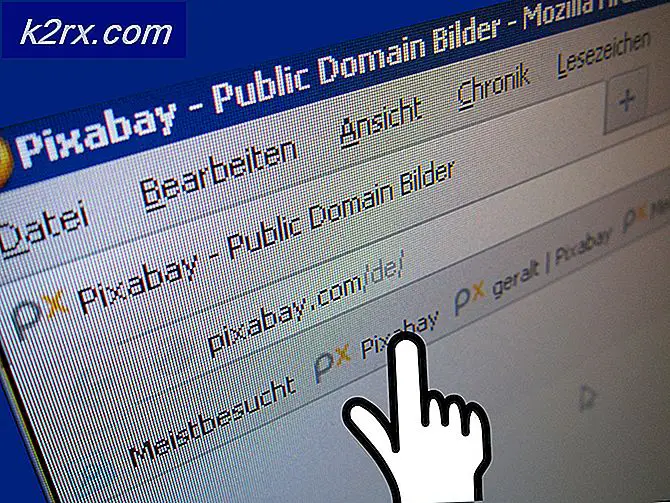So beheben Sie nicht funktionierende FaceTime auf Ihrem iDevice
FaceTime ist ohne Zweifel eine der am häufigsten verwendeten Videoanruf-Plattformen der Welt. Diese One-on-One-Software von Apple für die Videokommunikation ermöglicht es Ihnen, Videoanrufe mit jedem anderen FaceTime-Benutzer über eine Internetverbindung zu führen. Die meiste Zeit FaceTime ist relativ einfach zu bedienen, und es funktioniert einfach. Einige unserer Leser haben jedoch Probleme gemeldet, als sie dieses praktische Kommunikationswerkzeug benutzten. Einige von ihnen waren sogar mit der völlig nutzlosen FaceTime-App konfrontiert, da sie keine Videoanrufe tätigen konnten.
Wir haben die Vielfalt möglicher Probleme bei der Verwendung von FaceTime untersucht und einige interessante Lösungen gefunden. In diesem Artikel teilen wir Ihnen kurze Tipps zur Reparatur von nicht funktionierendem FaceTime auf Ihrem iDevice mit.
Wie viele andere Dienste ist FaceTime nicht in allen Ländern der Welt verfügbar. (z. B. Jordanien, Katar, Tunesien, Saudi-Arabien, Ägypten, Vereinigte Arabische Emirate, etc.) Da FaceTime das Produkt von Apple ist, ist es nur in Apples Ökosystem verfügbar. Darüber hinaus können Sie mit FaceTime keine Video- und Audioanrufe mit einem beliebigen iDevice ausführen. Um es zu verwenden, müssen Sie iPhone 4 oder höher, iPod Touch - 4. Generation, iPad 2 oder FaceTime für Mac OS haben. Selbst FaceTime ist eine der besten Videoanruf-Plattformen, die möglicherweise immer noch nicht funktioniert. Beginnen wir also mit ein paar schnellen Tipps, um nicht funktionierende Facetime zu aktivieren.
Schnelle Tipps zum Aktivieren nicht funktionierender FaceTime
Wenn Sie FaceTime nicht aktivieren können, versuchen Sie die folgenden Tricks.
- Stellen Sie sicher, dass Ihr iDevice mit dem Internet verbunden ist (über Wi-Fi oder Mobilfunkdaten).
Wenn Sie es für mobile Daten verwenden möchten, stellen Sie sicher, dass Sie das iPhone 4 oder später oder das iPad 3 oder später haben. - Stellen Sie sicher, dass Sie eine funktionierende Apple ID haben .
Denken Sie daran, dass Ihre Apple ID eine E-Mail-Adresse sein muss, wenn Sie den iPod Touch, iPad 2 oder FaceTime auf Ihrem Mac verwenden. Sie können eine neue Apple ID erstellen oder Ihre bestehende ändern, indem Sie auf die offizielle Website von Apple gehen und den Abschnitt "Konto verwalten" verwenden.
- Gehen Sie nun zu Einstellungen und tippen Sie auf FaceTime, um zu überprüfen, ob Ihre E-Mail-Adresse verifiziert ist. Wenn Ihr Status bestätigt, versuchen Sie, den FaceTime- Schalter auszuschalten und dann wieder einzuschalten . (Für Macs: Gehe zu Facetime und öffne die Einstellungen .)
Schnelle Tipps zum Tätigen oder Annehmen von Videoanrufen mit Ihrer nicht funktionierenden Facetime
- Versuchen Sie zunächst, FaceTime aus- und wieder einzuschalten. Sie können das mit den folgenden Schritten tun.
- Für iOS-Geräte : Gehe zu Einstellungen, tippe auf Facetime .
- Für Mac OS : Gehe zu FaceTime, öffne Einstellungen.
- Überprüfen Sie, ob FaceTime aktiviert ist . Gehe zu Einstellungen, tippe auf FaceTime und aktiviere den Schalter .
- Überprüfen Sie, ob die Kamera für FaceTime eingeschränkt ist . Gehe zu Einstellungen, tippe auf Allgemein und öffne Einschränkungen .
- Stellen Sie sicher, dass Datum und Uhrzeit richtig eingestellt sind . Tippen Sie in Einstellungen auf Allgemein und gehen Sie zu Datum und Uhrzeit .
- Überprüfen Sie, ob Sie die richtige Methode zum Anrufen der Person verwenden.
- iPhone Benutzer : Sie sollten die Telefonnummer verwenden .
- iPod Touch, iPad oder Mac Benutzer : Sie sollten die E-Mail Adresse verwenden .
FiceTime funktioniert nicht auf iOS 10 und höher
Wenn bei der Verwendung von FaceTime unter iOS 10 oder höher Probleme auftreten, versuchen Sie es mit dem folgenden Tipp.
PRO TIPP: Wenn das Problem bei Ihrem Computer oder Laptop / Notebook auftritt, sollten Sie versuchen, die Reimage Plus Software zu verwenden, die die Repositories durchsuchen und beschädigte und fehlende Dateien ersetzen kann. Dies funktioniert in den meisten Fällen, in denen das Problem aufgrund einer Systembeschädigung auftritt. Sie können Reimage Plus herunterladen, indem Sie hier klickenLöschen und installieren Sie Facetime auf Ihrem Gerät neu.
- Berühren und halten Sie das FaceTime- Symbol, bis es zu wackeln beginnt .
- Tippen Sie jetzt auf das X- Zeichen, um es zu löschen.
- Um FaceTime zu installieren, öffne den App Store, gib FaceTime in die Suchleiste ein und tippe auf das Wolkensymbol (lade die App herunter). Facetime wird heruntergeladen und auf Ihrem Startbildschirm angezeigt.
- Fügen Sie nun Ihre Telefonnummer und Apple ID hinzu, um den FaceTime-Dienst erneut zu aktivieren .
Kann die FaceTime App nicht auf Ihrem iDevice gefunden werden?
- Stellen Sie sicher, dass Sie Ihre Gerätesoftware auf die neueste iOS- Version aktualisiert haben.
- Überprüfen Sie, ob FaceTime und Kameraeinschränkungen aktiviert sind. ( Gehen Sie zu Einstellungen, tippen Sie auf Allgemein und öffnen Sie den Abschnitt Einschränkungen, aktivieren Sie sowohl den Kamera- als auch den Facetime-Schalter )
Wenn weiterhin Probleme bei der Verwendung von FaceTime auftreten, versuchen Sie, Ihr iDevice neu zu starten.
- Lang - Drücken Sie auf Power, bis die Nachricht zum Ausschalten der Folie angezeigt wird.
- Schieben Sie den Schieberegler und Ihr Gerät wird ausgeschaltet .
- Jetzt, lange - drücken Sie erneut auf Power, und Ihr Gerät wird hochgefahren .
Zögern Sie nicht, uns mitzuteilen, ob diese Kurztipps Ihnen geholfen haben, das nicht funktionierende FaceTime für Sie im unten stehenden Kommentarabschnitt zu beheben.
PRO TIPP: Wenn das Problem bei Ihrem Computer oder Laptop / Notebook auftritt, sollten Sie versuchen, die Reimage Plus Software zu verwenden, die die Repositories durchsuchen und beschädigte und fehlende Dateien ersetzen kann. Dies funktioniert in den meisten Fällen, in denen das Problem aufgrund einer Systembeschädigung auftritt. Sie können Reimage Plus herunterladen, indem Sie hier klicken